“Hoy me monto una tienda online.” Así comienza todo. Con la actual crisis económica muchas personas son empujadas a emprender poniendo todo su empeño y voluntad en sacar adelante sus proyectos pero vender no es fácil y estar disponible 24 horas puede ser agotador salvo que abras una tienda online, que es la opción más popular para tener presencia y seguir vendiendo incluso mientras duermes.
En el mercado existen multitud de alternativas. Seguro que os suenan nombres como PrestaShop o Magento. Opciones muy completas pero que pueden hacerse un poco grandes para pequeños proyectos además de la barrera que representa su configuración y puesta en marcha por una persona con bajos conocimientos técnicos.
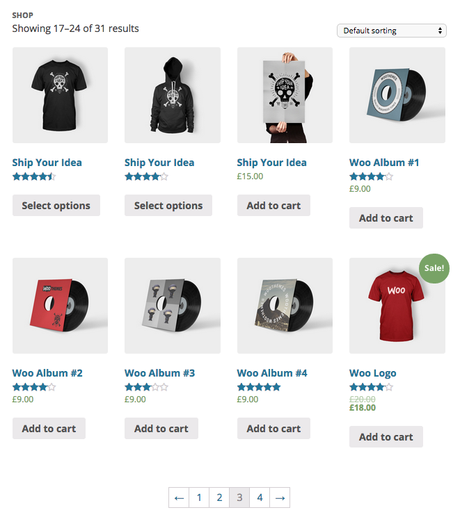
Si conoces WordPress también existen alternativas para poder crear tu propia tienda en línea. La más conocida es WooCommerce y quizá la más sencilla de usar. Además se puede personalizar tanto como queramos y su ritmo de actualización es muy rápido por lo que no tendrás problemas en adaptar tu tienda a la normativa vigente o añadir funcionalidades que los clientes demandan.
WordPress es también una plataforma que particularmente me gusta y es muy fácil encontrar temas gratuitos o de pago compatibles con WooCommerce facilitando la integración como quien calza un guante.
La instalación de WooCommerce se realiza como un plugin más con dos clics y sin saber nada de programación, en el escritorio de WordPress realizamos todas las operaciones, y su configuración nos puede llevar tan solo unos minutos gracias a su asistente. Además si ya tienes un blog funcionando es la mejor forma de integrar todo y no complicarnos usando plataformas separadas y si tienes alguna duda, todas las herramientas de SEO también sirven para tu tienda online. Si has manejado WordPress la primera sensación que tienes con WooCommerce es la de sentirse como en casa y si estás cómodo para qué cambiar. 
Además WooCommerce es libre y gratuito, más de 10 millones de descargas lo posicionan como el sistema de comercio electrónico más utilizado, muy por delante de Magento. Cuenta con una API REST para que aquellos que lo prefieran puedan crear otras aplicaciones usando WooCommerce como base. Y ya por último, usando el plugin WPML podemos internacionalizar nuestra tienda al completo, incluyendo tantos idiomas como necesitemos (Klingon incluido).
Mi propia tienda online con WooCommerce
Dicho esto nos ponemos manos en la masa. ¿Qué necesitamos para pasar a la acción? Lo primero que necesitamos tener es un sitio WordPress funcionando alojado en un servicio de hosting propio. La versión de WordPress.com no sirve que que no ofrece esa opción. En otras palabras. Podemos optar por contratar un alojamiento Web, descargar e instalar la última versión de WordPress desde “wordpress.org” o utilizar los servicios de instalación automatizada de nuestro proveedor.
En las instalaciones que hago suelo recomendar el hosting de Siteground, porque además de ofrecer en todos sus planes un año de dominio gratuito y su canal de atención en castellano 24×7 cuenta con un asistente que permite instalar tu WordPress a golpe de clic y tener todo listo en menos de 5 minutos. Otra de las razones es que ofrecen un hosting de alto rendimiento gracias a sus discos SSD y su servicio SuperCacher para acelerar la carga de tu web. Esto es un detalle importante, algunas personas que conozco optaron en su momento por hostings “económicos” pero incapaces de mover su sitio web. A nadie nos gusta esperar y que una tienda cargue lento solo ayuda a que busquemos en otro lugar a la primera oportunidad. En ese sentido SiteGround ofrece un excelente ratio velocidad precio. Pero para mi lo más importante, además, es que ofrece un wildcard SSL gratuito al contratar el plan GrowBig o GoGeek. En otras palabras, tenemos nuestro certificado SSL desde el minuto uno, gratis y listo para ofrecer la máxima confianza a nuestros clientes durante el proceso de compra.
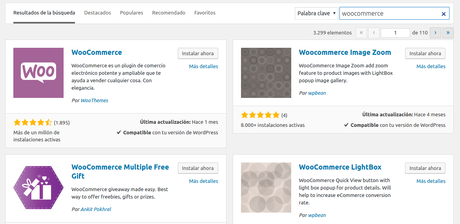
La instalación de WooCommerce en nuestro WordPress es muy sencilla. Solo tenemos que acceder como administradores a nuestro sitio y en el apartado de “Plugins” seleccionar “Añadir nuevo” y buscar WooCommerce para realizar su instalación. Luego su asistente nos pedirá instalar las “WooCommerce Pages” que son una serie de páginas predefinidas para poder trabajar con WooCommerce y tras esto continuar con su configuración.
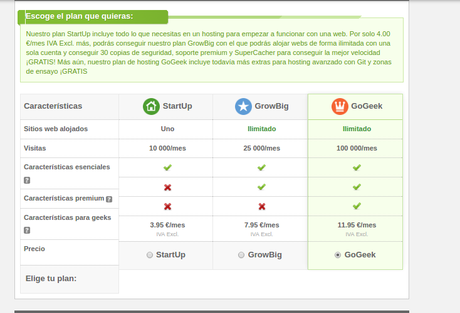
Eso me recuerda que el hosting WooCommerce de SiteGround es una buena solución para evitarnos este paso. Sus diferentes planes, en función del tamaño, demanda y tráfico estimado de la tienda que planeas crear, incluyen un asistente que permite la instalación y configuración en un solo paso. Es decir, cuando entremos en nuestro hosting veremos nuestra tienda online a pleno rendimiento y a pocos pasos de configuración para dejarlo todo personalizado como queremos.
En nuestro escritorio encontraremos en el menú de la derecha el apartado de Ajustes de WooCommerce. En General podemos cambiar nuestras opciones generales (Ubicación principal, lugares de venta, notificaciones, moneda, etc). En general la forma con la que trabajaremos con WooCommerce es muy similar a lo que ya conocemos de WordPress, por lo que todo será familiar.
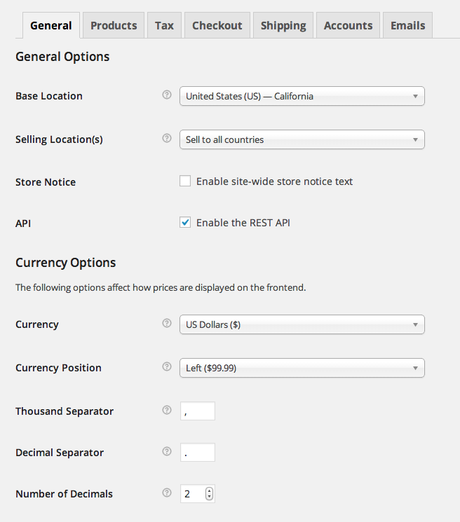
Cuando terminemos de configurar nuestras preferencias pasamos al siguiente paso. Vamos a añadir nuestro primer producto. Igual que en una entrada de nuestro blog al seleccionar “Productos” y luego “Añadir producto”, en el título de la entrada añadimos el nombre del producto, en su cuerpo la descripción, imágenes e imágen destacada y en la zona inferior para campos personalizados añadimos la información propia del producto como su precio. Y ya terminamos creando y seleccionando su categoría y etiquetas relacionadas para que nuestros visitantes puedan encontrar el producto con más facilidad. Guardamos y repetimos para cuantos productos necesitemos.
Si hemos terminado ya solo queda entrar en nuestra web como un usuario más y disfrutar del trabajo hecho y nuestra tienda online.
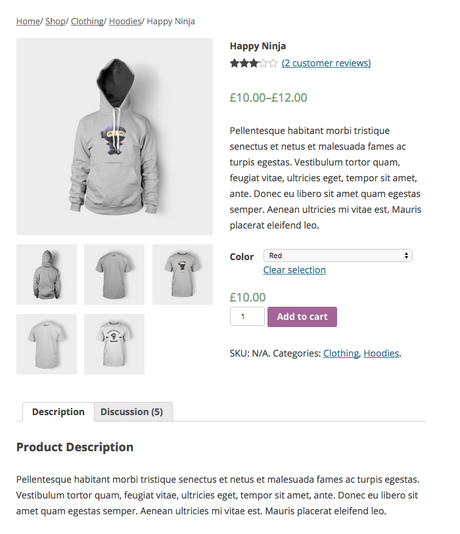
¿Tenemos nuestro primer pedido? WooCommerce nos lo notificará o podemos gestionar nuestros pedidos en la sección de “Pedidos” y enviar nuestro producto a su destino. Y ya sabes lo que dicen “Cliente contento, vuelve dos veces”.

